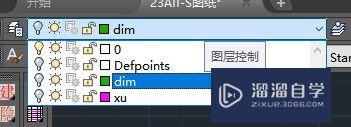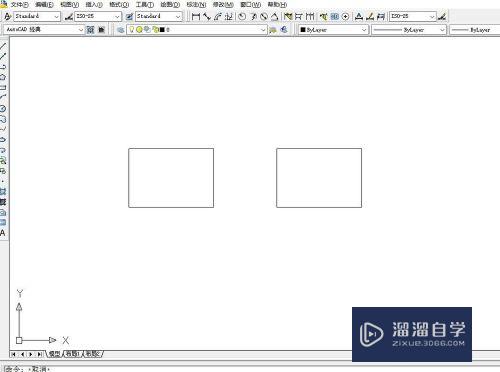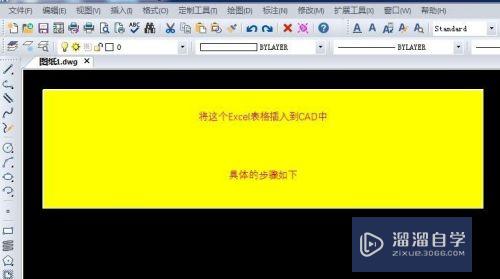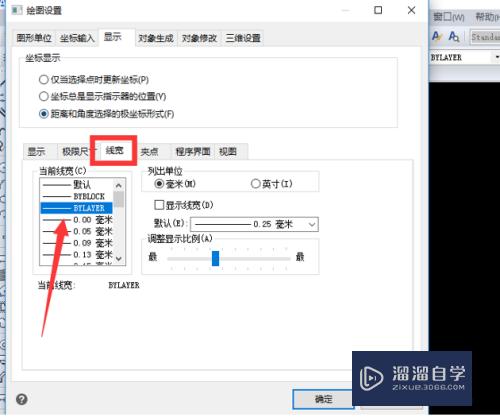Excel表格怎么制作工资条(excel表格怎么制作工资条?)优质
工资条相信每个人都 很熟悉。大部分时候我们都是使用Excel来进行制作的。毕竟Excel的表格功能强大。那么Excel表格怎么制作工资条呢?很多小伙伴找不到方法。那么一起来看看小渲的教程吧!

工具/软件
硬件型号:华为笔记本电脑MateBook 14s
系统版本:Windows7
所需软件:Excel 2020
准备工资表
第1步
首先准备好一张工资表。如下如
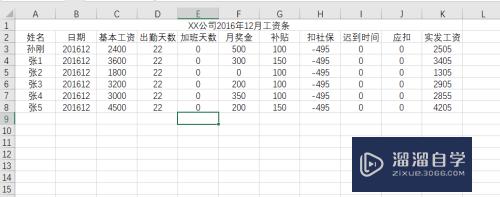
创建工资条
第1步
将工资表表头部分复制到另一张空白表格中。或者复制到Sheet2中。
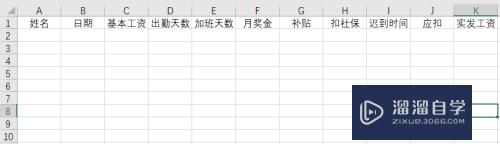
第2步
然后将刚才复制过来的表头选中。向下填充。复制多份。也就说你工资表里面有多少人就复制多少个。也就是6个
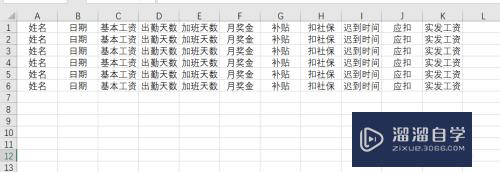
第3步
然后复制工资表中剩下所有人工资情况。粘贴到刚才创建表格中
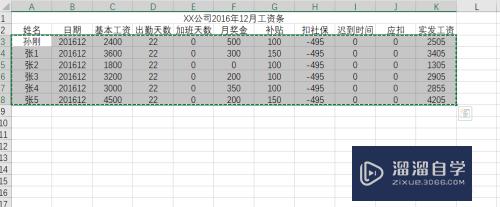
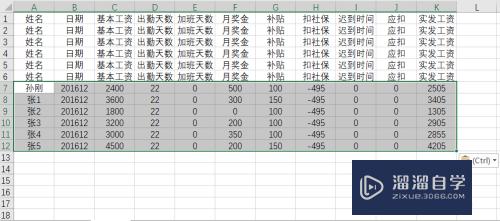
创建辅助列
第1步
先将所有表头部分最右边一列序列填充1。2。3。4。5。6

第2步
同样将所有姓名工资情况右边也给上辅助数据1。2。3。4。5。6序列填充
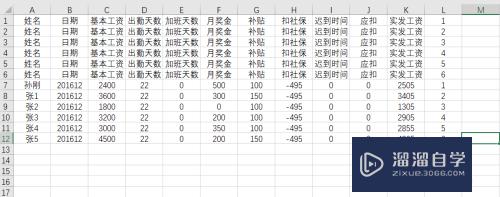
第3步
再在下面的空白行中加上辅助数据1。2。3。4。5。6序列填充。

第4步
重复上面方法。再在下面的空白行中加上辅助数据1。2。3。4。5。6序列填充。
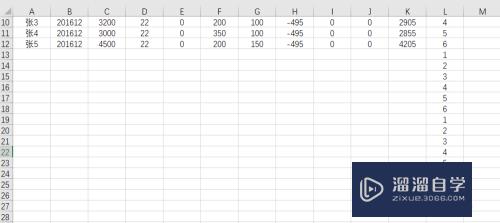
排序数据
第1步
检查一下辅助列。表头部分占据6行。姓名工资数据部分占据6行。空白行6行*2。完毕后。我们将光标定位到任意一个辅助单元格中。
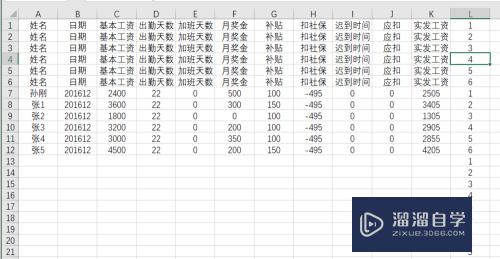
第2步
然后再点击菜单栏数据。在选择排序和筛选中。选择升序。
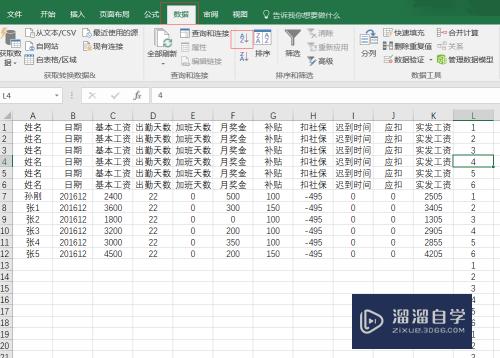
第3步
然后再删除辅助列。工资条就排好了
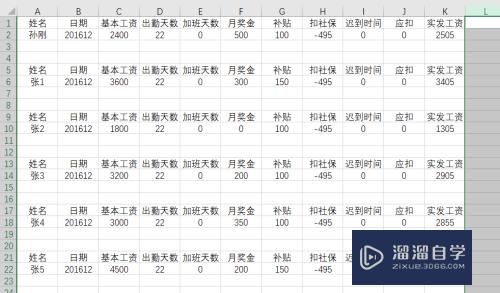
美化工资条
第1步
选中所有的数据。进入开始-字体-边框-所有框线。给所有数据加上边框线。
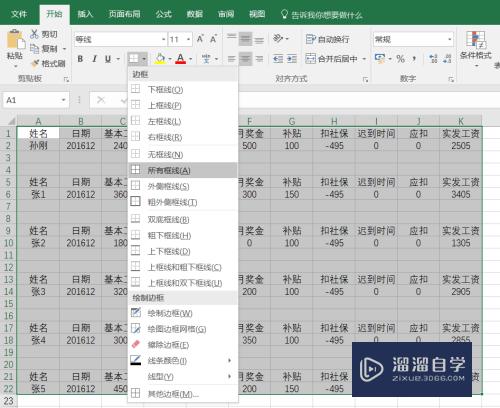
第2步
然后用左手按住键盘上的Ctrl键。依次选中所有的空白行。不要选择有数据的行哦
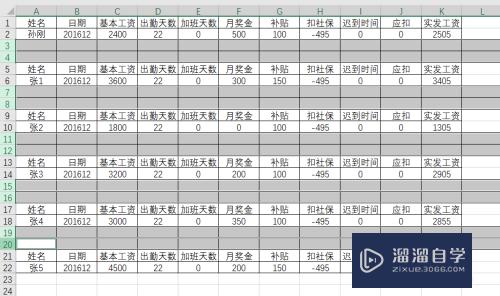
第3步
选中后。单击右键。选择设置单元格格式。然后在弹出的设置单元格格式窗口中。点击进入边框选项。将表格内外竖线取消掉。将表格中间的横线用虚线代替。点击确定
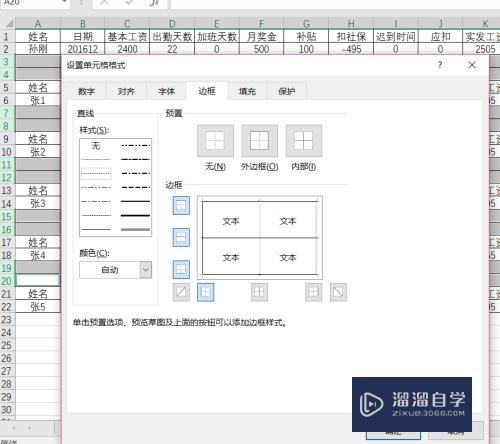
第4步
成品图。虚线设置出来是为了打印出来后方便裁剪的
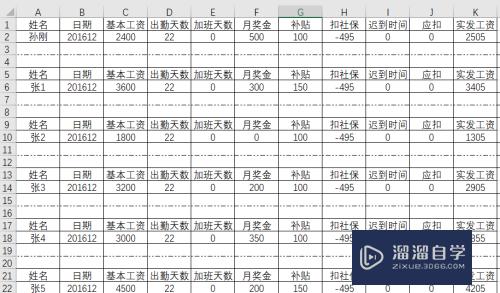

以上关于“Excel表格怎么制作工资条(excel表格怎么制作工资条?)”的内容小渲今天就介绍到这里。希望这篇文章能够帮助到小伙伴们解决问题。如果觉得教程不详细的话。可以在本站搜索相关的教程学习哦!
更多精选教程文章推荐
以上是由资深渲染大师 小渲 整理编辑的,如果觉得对你有帮助,可以收藏或分享给身边的人
本文地址:http://www.hszkedu.com/59833.html ,转载请注明来源:云渲染教程网
友情提示:本站内容均为网友发布,并不代表本站立场,如果本站的信息无意侵犯了您的版权,请联系我们及时处理,分享目的仅供大家学习与参考,不代表云渲染农场的立场!